Keynoten käyttöopas Macille
- Tervetuloa
-
- Objektin läpinäkyvyyden muuttaminen
- Objektien täyttäminen värillä tai kuvalla
- Reunan lisääminen objektiin
- Kuvatekstin tai otsikon lisääminen
- Heijastuksen tai varjon lisääminen
- Objektityylien käyttäminen
- Objektien koon muuttaminen, pyörittäminen ja kääntäminen
- Objektien siirtäminen ja muokkaaminen objektiluettelon avulla
-
- Esityksen lähettäminen
- Yhteistyön johdanto
- Muiden kutsuminen tekemään yhteistyötä
- Jaetun esityksen käyttäminen yhteistyössä
- Jaetun esityksen asetusten muuttaminen
- Jaon lopettaminen
- Jaetut kansiot ja yhteistyön tekeminen
- Reaaliaikaisen yhteistyön tekeminen Boxia käyttämällä
- Animoidun GIFin luominen
- Esityksen julkaiseminen blogissa
-
- iCloud Driven käyttäminen Keynoten kanssa
- PowerPoint-muotoon tai muuhun tiedostomuotoon vieminen
- Esityksen tiedostokoon pienentäminen
- Suuren esityksen tallentaminen pakettitiedostona
- Esityksen aiemman version palauttaminen
- Esityksen siirtäminen
- Esityksen poistaminen
- Esityksen suojaaminen salasanalla
- Esityksen lukitseminen
- Muokattujen teemojen luominen ja hallitseminen
- Tekijänoikeudet

Keynoten Touch Bar Macissa
Jos Macissasi on Touch Bar, voit Keynotessa muokata ja ohjata esitystä suoraan Touch Barissa tutuilla eleillä (kuten napautuksella, pyyhkäisyllä ja liu'utuksella). Touch Barissa näkyvät säätimet riippuvat siitä, mitä esityksessä on valittuna.
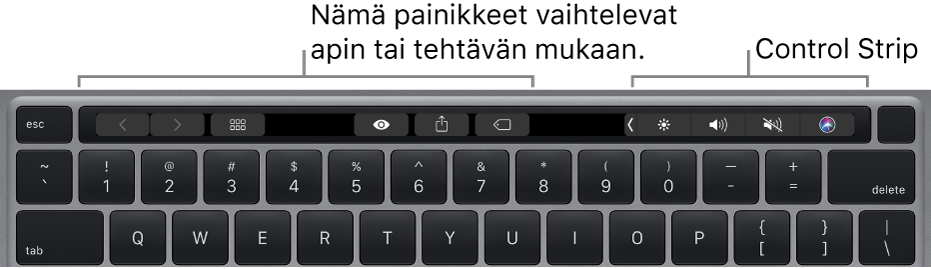
Kaikki diat näkyvät Touch Barissa muiden säätimien ohella, kun esimerkiksi toistat esitystä. Jos esityksesi näkyy erillisellä näytöllä, siirry kyseiseen näyttöön napauttamalla ![]() -painiketta.
-painiketta.

Jos työskentelet diojen rakennenäkymässä, Touch Bar näyttää säätimet diojen uudelleen järjestelylle, ohittamiselle ja ryhmittämiselle.
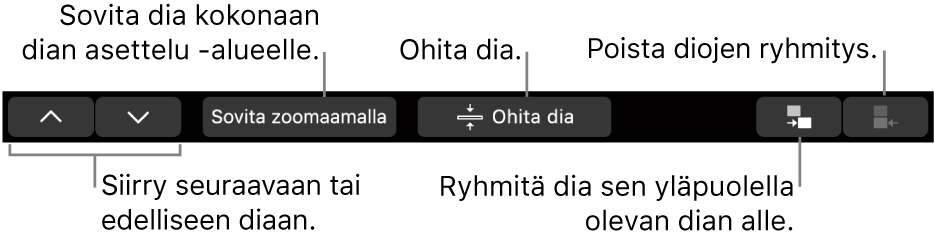
Jos valittuna on kuvio, Touch Barissa näytetään säätimet muun muassa kuvion viivan (ääriviiva), väritäytön ja läpinäkyvyyden muuttamiseen.
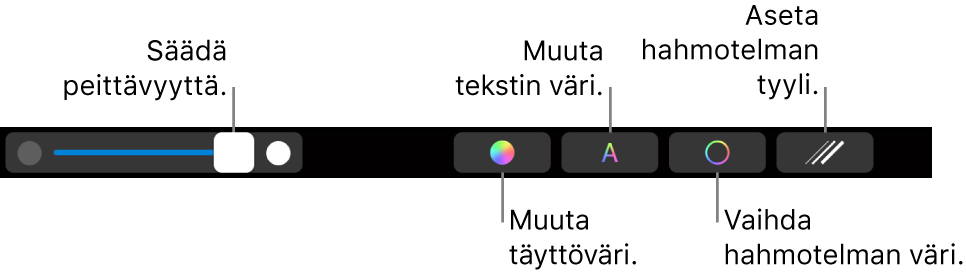
Keynoten säätimien näyttäminen
Jos et Keynotessa näe tekstin muokkaamisen tai muiden toimintojen säätimiä, laita ne päälle Järjestelmäasetuksissa.
Valitse näytön vasemmassa yläkulmassa Omenavalikko
 > Järjestelmäasetukset.
> Järjestelmäasetukset.Klikkaa Näppäimistö ja klikkaa sitten Näppäimistö-painiketta.
Klikkaa Touch Barissa näytetään -kohdan vieressä olevaa ponnahdusvalikkoa ja valitse Apin säätimet.
Lisätietoa Touch Barin käyttämisestä löytyy macOS:n käyttöoppaasta.